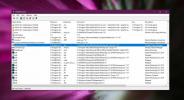Ako uložiť nastavenia zvuku a ekvalizéra do prehrávača VLC
VLC je najobľúbenejší multimediálny prehrávač poskytujúci služby pokročilým používateľom aj amatérom. Konfigurácia základných nastavení a možností je jednoduchá, ale pre začiatočníkov je potápanie hlboko prispôsobené a vylepšené. Mnoho používateľov sa obáva problémov pri ukladaní nastavení ekvalizéra. Bohužiaľ nie je zrejmá možnosť rýchlo uložiť úroveň zvuku, zadané predvoľby a najmä nastavenia ekvalizéra. V tomto príspevku vás krok za krokom prevedieme uložením nastavení ekvalizéra.
Najprv spustite VLC a kliknutím na tlačidlo Show Extended Settings (Zobraziť rozšírené nastavenia) otvorte okno nastavení EQ. Na karte Grafický ekvalizér začiarknite políčko Povoliť, aby ste ekvalizér povolili, vyberte z daného zoznamu predvoľbu a podľa potreby začnite nastavovať úrovne EQ.
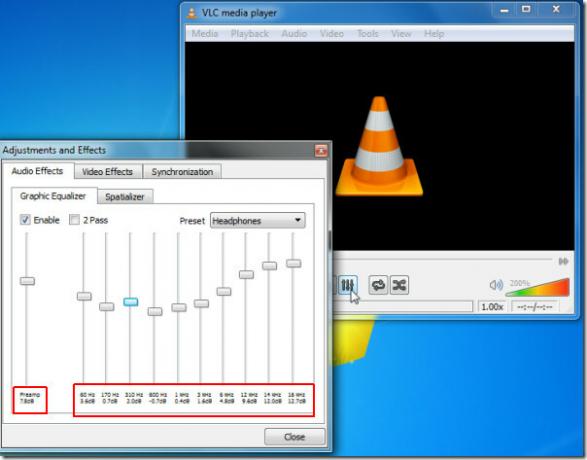
Po nastavení úrovní EQ si poznačte hodnoty zľava doprava (nasledované postfixom dB) a predzosilňovač. hodnota ktorý sa tiež označuje ako globálny zisk (prítomný na ľavej strane). Teraz zatvorte okno Úpravy a efekty a v ponuke Nástroje kliknite na položku Predvoľby.
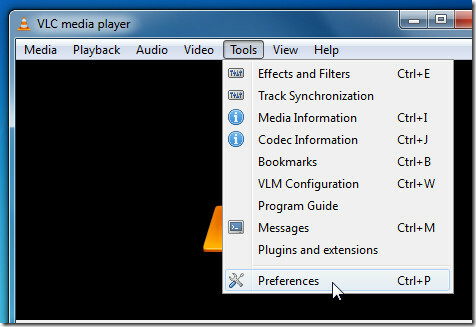
V ľavom dolnom rohu povoľte možnosť Všetky a zobrazte rozšírené možnosti každej kategórie. Na hlavnej navigačnej lište rozviňte položku Zvuk a potom kategóriu Filtre a vyberte položku Ekvalizér. Ukáže vám nastavenia ekvalizéra v hlavnom okne. Teraz do vstupného poľa zosilnenie pásma zadajte hodnoty (musia byť oddelené jedným medzerou), ktoré ste si poznamenali (s výnimkou db postfixu) a do vstupného poľa globálneho zosilnenia zadajte hodnotu predzosilňovača. V prípade potreby môžete tiež určiť predvoľbu. Po zadaní všetkých hodnôt do požadovaných polí kliknite na Uložiť, aby ste uložili nastavenia EQ.
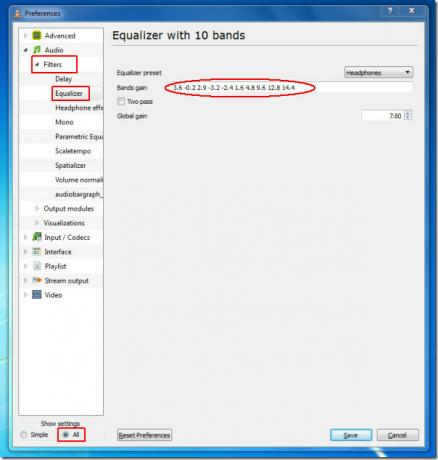
Po opätovnom spustení VLC zostanú stĺpce EQ nezmenené a vy si môžete vychutnať svoje obľúbené médiá bez problémov s opakovaným nastavením ekvalizéra.
Tento trik sme demonštrovali pomocou najnovšej verzie VLC 1.1.0.
Vyhľadanie
Posledné Príspevky
Ako identifikovať položky kontextového menu v systéme Windows 10
Po inštalácii aplikácie pridajú do kontextovej ponuky ďalšie položk...
Nájdite skutočnú rýchlosť siete pomocou testu rýchlosti Raccoonworks
Presné meranie rýchlosti prenosu v sieti môže byť dosť ťažké v dôsl...
Ako pridať viac zvukových stôp k videu v systéme Windows 10
Video môže mať viac zvukových stôp. Diskutovali sme o tom, ako môže...